
olhonoporco
Campones-
Total de itens
47 -
Registro em
-
Última visita
Sobre olhonoporco
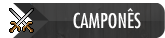
Informações
-
Char no Tibia
Xtibia.com
-
Forma que conheci o xTibia
Otservs
-
Sou
Designer
olhonoporco's Achievements
-

Ktibiax® Tibia Launcher [2.1] - Ip Changer [7.6 À 8.60]
tópico respondeu ao keyrox de olhonoporco em Ferramentas
Gostei Muito Bom. -
Caro MAICON http://teeuuziin.deviantart.com/ http://fc08.devianta...iin-d3iwfap.png A não ser que você me prove que seu nome mudou para MATEUS, irei formalizar minha denuncia de ripping http://shadow-zinho....073623#/d3io1dj Nojento cara, ripou o Derick também, está denunciado. Olha primeiro, eu não disse que foi eu que fiz e também não disse que não foi. Eu postei aqui por eu adorei essas signs. Agora se não quiser acreditar não posso fazer nada.
-
A desculpa eu não sabia, Na próxima irei fazer certo. Muito Obrigado.
-
Bom se tiver outro me desculpe. Ok, Fico esperando sua resposta se deu ou não.
-
Muito Obrigado Por Comentar.
-
Olá, hoje venho apresentar o script, Sistema de Frags, este script faz com que abra uma janela em game, e depois na janela apresente os 'Top Killers' do servidor. Bom, vamos lá. Agora, vamos em seu Servidor > Data > TalkActions > TalkActions.XML lá adicione está linha: Salve e Feche. Abra seu servidor e veja os 'Top Killers' Obrigado pela Atenção. Abraços. Rep +
-

Criando Servidor Sql C/ Xampp(C/imagens)
um tópico no fórum postou olhonoporco Tutoriais de Infraestrutura
Criando Servidor SQL com XAMPP(c/imagens) Olá a todos, primeiramente estou aqui para fazer meu 1º tutorial, já que eu procurei muito e o achei muitas dúvidas sobre a COMO UTILIZAR XAMPP e CRIAR UM DATABASE pelo mesmo, sei que há muitos videos-tutoriais, mas também tem muitas interrogações na cabeça do pessoal que nem eu tive... Esse tutorial é original. Introdução 1 - Programas necessários & seus respectivos sites para download 2 - Instalando XAMPP 3 - Sites e Principio para criar Database 4 - Criando Database para seu servidor 5 - Importando o Database para o Servidor 6 - Desbloquiando Porta 7 - Breve explicação sobre config. Lua 8 - Créditos 1 - Programas & Downloads Bom, nossa parte mais fácil no tutorial: 1º baixe um servidor SQL. 8.22, na minha criação eu usei Forgotten vai a seu critério... 2º Baixemos o XAMPP 1.6.7(o mais atual) , no site baixaki... http://baixaki.ig.com.br/download/XAMPP.htm Só isso?? Não!! Simples?? Você que decide... 2 - Instalando XAMPP Primeiro execute o XAMPP: (OBS:.Pra quem usa o Windows Vista, ele pede pra desativar o UAC, recomendado, mas não necessário...para desativar vá em: Painel de Controle > Contas de Usuário > Ativar ou Desativar o Controle da Conta de Usuário) Para não preocupar todo mundo, vou dar uma breve explicação do que é UAC... O UAC funciona como um segundo "firewall", ele da certos privilégios a um programa, ele executa tal programa como ADMNISTRADOR...Então esteja a vontade para desativa-lo ele não fará muita diferença, só não aparecerá aquela mensagem novamente de para Permitir ou Cancelar a execução de um programa... Segundo passo: Depois de ter executado o XAMPP, aparecerá uma tela de Setup.. Terceiro passo: Aqui tem um erro CRITICO, não vá dando next até instalar o Programa...Quando chegar na parte XAMPP Options, marque as duas primeiras opções do SERVICE SECTION. Install Apache as Service Install MySql as Service Quarto Passo: Depois de feito...Tudo abrirá uma pequena telinha preta e indicará que o Apache e o MySQL foram instalados com sucesso, então de OK..Ele irá dizer "Congratulations! The Installations war Successfull! Start the XAMPP Control Panel Now?" Clique em NÃO Quinto Passo: Instalado o XAMPP, vá até o diretório do Arquivo o Padrão é Disco Local (vou dar exemplo o meu) C:\Xampp e execute o Apache_start Sexto Passo: Agora sim vá até o XAMPP Control Panel (geralmente ele está no desktop) Sétimo Passo: Após aberto o XAMPP Control Panel, estara as duas primeiras opções marcadas e em verde RUNNING IMPORTANTE: Os dois tem que estar escrito RUNNING, se não..não da para prosseguir! 3 - Sites e Principio para criar Database Bom, primeiramente vá até o site: http://localhost/ (escolha a Opção English) e você será redirecionado a página do XAMPP for Windows Agora escolha a opção Security: (Circulada em azul) Então você será redirecionado para a pagina http://localhost/security/index.php e clique no link que tem lá embaixo.. Então novamente você será redirecionado para a página de criar uma conta XAMPP..(ufa! estamos quase lá!) Ignore a primeira parte o "Current Password", como eu já tenho conta o meu é para trocar...Ali você coloca seu password (de seu bem enteder) Números e/ou letras e marque a opção lá embaixo o ---Security Risk!--- 4- Criando Database para seu servidor Agora vá até o site http://localhost/phpmyadmin/ Então no usuário ficará Root mesmo, e na senha..a senha que você acabou de fazer no site do XAMPP... Agora você ira achar o banco de dados... Clique! Agora você irá ver lá embaixo criar novo banco de dados, coloque assim: otserv...em minuscula mesmo, e clique em criar! Então seu database do OT estará lá no cantinho esquerdo... Clique no "otserv" Irá abrir uma página com o SEU DATABASE (aee!!!) Clique no Importar agora... Então irá pedir pra você encontrar um arquivo de texto Clique em procurar, no meu caso o arquivo é o Forgottenserver.sql O arquivo está na pasta do seu OT (na pasta do exe.) Quando colocar o arquivo clique em "Executar". E agora seu database está pronto! 5 - Importando o Database para o Servidor Agora é o seguinte gente, para importar o seu database para Configuração Lua, abra a pasta do seu servidor e ache a linha: E mude o MysqlPass, para o seu password criado no XAMPP...agora seu database esta no seu OT 6 - Desbloquiando Porta Essa parte também vai ser muito rápida...pois, já tem milhares de tutoriais sobre isso... É o seguinte vai no Painel de Control> Firewall do Windows>Excessões>Adicionar Porta. No nome, põe: Open Tibia Server Número da Porta: 7171 e dexa o TCP marcado 7 - Breve explicação de como colocar o IP config. Lua Bom, galerinha como têm muitos tutoriais de como funciona configuração Lua, eu vou dar uma explicação bem rápida de como colocar o Ip! Ache a Linha -- Connection Config. ip = "seu ip" (lembre-se o IP 127.0.0.1 é o padrão, ou seja, só você pode entrar no servidor) Para descobrir seu ip, visite: www.meuip.com.br e é isso ai galerinha agora é só abri seu servidor SQL. e passar pros seus amigos Comentem por favor. OBS: Se não entenderem eu faço um Vídeo explicando. 8 - Créditos Servidor : TFS Devolopers Tutorial : CrazyMapper Download Servidor : Th3kon Download XAMPP : Itachi Sugoi GOSTOU DA REP + :button_ok: -
Como que eu deixo online esse ot? Alguém poderia me explicar?
-
Bom tomei a coragem de baixar e digo não tem vírus. Fiz a scan do arquivo que baixei. clique na imagem.
-

otserv 8.x Alissow Ots 4.11 [11/07/2010] 8.6 Completo!
tópico respondeu ao Alissow de olhonoporco em OTServ Comum
Como disse na versão anterior tu é FERA. -

[Encerrado] Não Consigo Ligar Meu Ot Server
tópico respondeu ao olhonoporco de olhonoporco em Tópicos Sem Resposta
Antes nunca dava esse problema, ai um dia fui inventar de criar um ot de narutibia, até ai tudo bem, mais quando quis criar um ot de pokemon aconteceu isso em todos os ots de pokemon ai fui tentar deixar esse ai e deu o mesmo erro, e agora nenhum ot ta indo, sempre esse mesmo erro. Cara nao custa nada tenatr isso: * ou erro no .exe do servidor mesmou OU * faz o seguinte dale ctrl+alt+delete vai em processos e ve se tem algum .exe rodando ali se tiver finaliza ele. ( nao custa tentar ^^ ) Meu amigo arquivos .exe tem vários e se eu finalizar os programas .exe vai dar erro no computador. -
Nome completo: Maicon Soares Pereira Idade: 15 Cargo: Web Site Msn: maicon_colorado@live.com Um trabalho seu: Não tenho nada no momento. Comentários adicionais: Tenho experiencia em web site , já fiz vários ot em que eu mesmo criei meus site.
-

[Encerrado] Não Consigo Ligar Meu Ot Server
tópico respondeu ao olhonoporco de olhonoporco em Tópicos Sem Resposta
Antes nunca dava esse problema, ai um dia fui inventar de criar um ot de narutibia, até ai tudo bem, mais quando quis criar um ot de pokemon aconteceu isso em todos os ots de pokemon ai fui tentar deixar esse ai e deu o mesmo erro, e agora nenhum ot ta indo, sempre esse mesmo erro. -
Meu amigo o tempo que você tem no xtibia não diz nada, a maioria das vezes o iniciante é melhor do que um membro que esta a uns 2 anos no fórum.
-
Quem Está Navegando 0 membros estão online
- Nenhum usuário registrado visualizando esta página.

